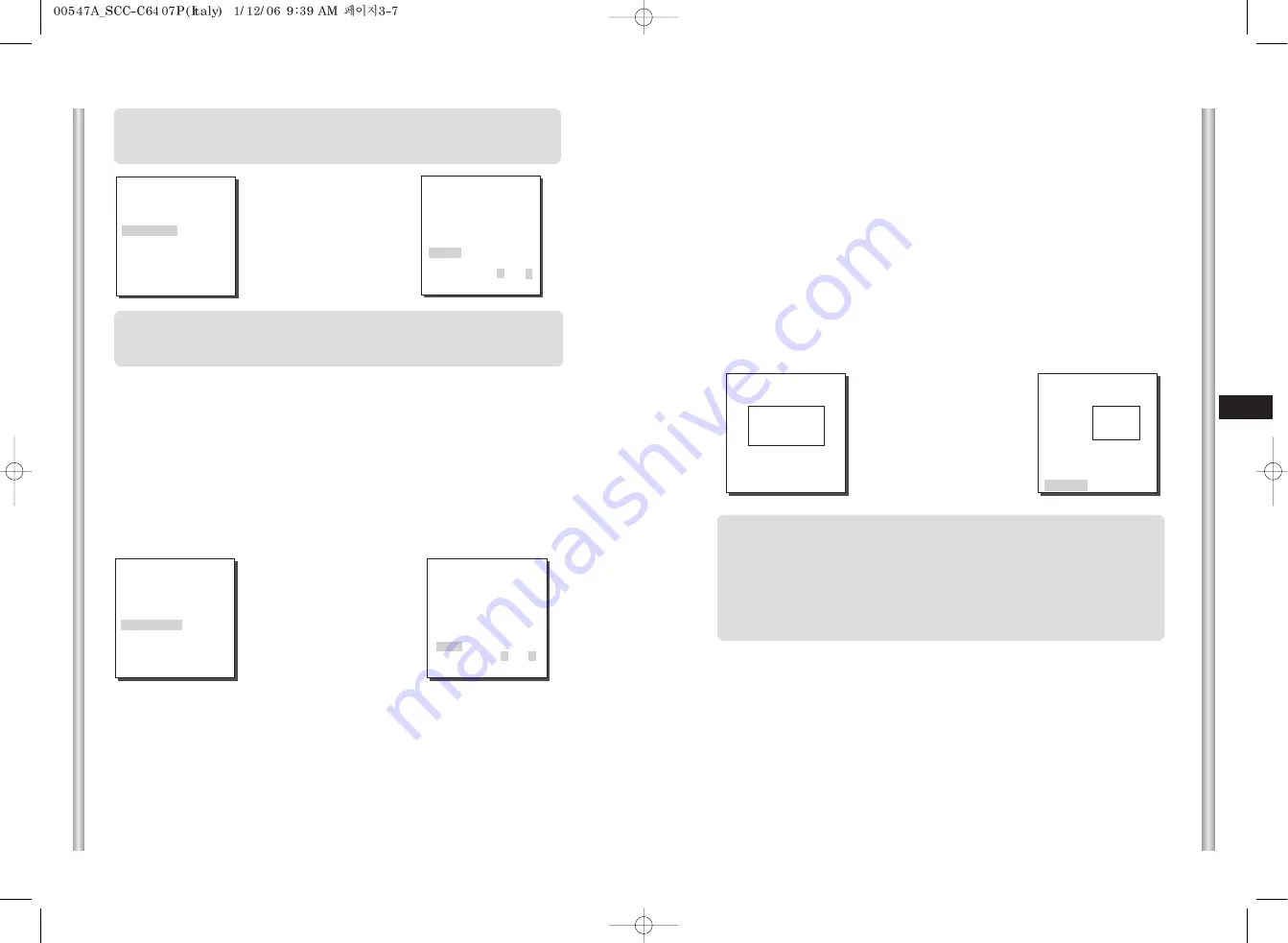
3-8
I
3-7
➜
premere
[Enter]
(PROG CAMERA)
ID CAMERA
OFF
V-SYNC
INT
COLORE/B/N
AUTO...
ACTIVITY DET
OFF
VEL ZOOM
0
ZOOM DIGITALE 0
USCITA
ESCI
Nella modalità AUTO, il controllo automatico del guadagno (AGC)
funzionerà nella modalità ad alta velocità e non potrà essere modificato
manualmente, come indicato da "---".
Attenzione:
Se si usa un sorgente di luce infrarosso durante la modalità
AUTO, si possono verificare malfunzionamenti della
telecamera AF e Auto switching.
(AUTO)
BURST
ON
LIVELLO
BASSO
DURATA
S --|---- L
RET
➜
premere
[Enter]
ACTIVITY DET
Con ACTIVITY DET, si può impostare la funzione di Motion Detection
(rilevazione del movimento), detta Motion Detection Sensitivity, e l’area
di rilevazione di movimento. Se è impostata la funzione di Motion Detection, è
possibile rilevare i movimenti di un eventuale intruso. Una volta rilevato il
movimento, la funzione innesca automaticamente il segnale di allarme del
Controller.
(PROG CAMERA)
ID CAMERA
OFF
V-SYNC
INT
COLORE/B/N
COLORE
ACTIVITY DET
ON...
VEL ZOOM
3
ZOOM DIGITALE OFF
USCITA
ESCI
(ACTIVITY DET)
AREA PRESET
SENSITIVITY L ---|--- H
RET
Selezionare ON e premere il tasto [ENTER], apparirà la schermata del menu
secondario ''MOTION DET''. Il menu “AREA”, nel quale si possono specificare
le aree dello schermo alle quali applicare la funzione di rilevazione del
movimento, può essere impostato su PRESET o su USER. Impostando AREA
su PRESET, la funzione MOTION detection sarà applicata ai valori di default.
Impostando il menu AREA su USER e premendo [ENTER], si può variare la
dimensione e la posizione dell'area nella quale si vuole applicare la funzione di
MOTION detection. Premere Sinistra, Destra, Su e Giù per selezionare una
area della misura(SIZE). Premere ENTER e poi Sinistra, Destra, Su e Giù per
selezionare una posizione (POSITION). Premere ENTER ancora per muovere
dietro al menu superiore. Usare [ENTER] e i tasti Sinistra, Destra, Su e Giù
per muovere e modificare l'area MOTION detection.
Premere nuovamente [ENTER] per uscire dal menu di impostazione AREA.
Usare il menu SENSIBILITA' per impostare il grado di sensibilità del MOTION
detection. Più si aumenta l'altezza, maggiore sarà la sensibilità della funzione
di rilevazione del movimento.
➜
Utilizzare i tasti
[Sinistra, Destra, Alto, Basso ].
AREA
POSIZION
❈
Alla fine dell'utilizzo del Pan/Tilt, la funzione Motion Det non lavora per 5
Secondi a causa della stabilizzazione del cambio di immagine.
❈
La funzione MOTION detection (Rilevamento movimento) opera in base
alla modifica della luminosità nell’area di impostazione. Per questo
motivo, può verificarsi un funzionamento scorretto a causa della
differenza di luminosità tra lo sfondo e l’oggetto inquadrato, lo stato di
impostazione dell’area, ecc.
VEL ZOOM
Con il menù VEL ZOOM (velocità dello zoom) si può scegliere la velocità
del pulsante zoom (Tele/Wide).Utilizzare i pulsanti sinistro o destro del
menù VEL ZOOM per selezionare la velocità desiderata.
1: Ingrandimento x32 in circa 22 secondi: velocità minima
2: Ingrandimento x32 in circa 10 secondi: bassa velocità
3: Ingrandimento x32 in circa 7 secondi: alta velocità
4: Ingrandimento x32 in circa 5 secondi: velocità massima
AREA
POSIZION
Summary of Contents for SCC-C6407
Page 7: ...1 8 E 1 7 BACK Locations of Control FRONT ...
Page 33: ...SCC C6407 P D SmartDome Camera Benutzerhandbuch ...
Page 38: ...1 8 D 1 7 Rückseite Steuerungselemente Vorderseite ...
Page 64: ...F SmartDome Camera Manuel d instruction SCC C6407 P ...
Page 69: ...1 8 F 1 7 Arrière Connexion d adaptateur Avant ...
Page 95: ...SCC C6407 P Es SmartDome Camera Manual del usuario ...
Page 100: ...1 8 Es 1 7 Localización de controles Posterior Localización de controles Frontal ...
Page 126: ...I Istruzioni per l uso SCC C6407 P SmartDome Camera ...
Page 131: ...1 8 I 1 7 RETRO Collocazione dei comandi FRONTE ...
















































